
在制作启动盘之前,首先要准备以下工具:(1)一台可使用可下载镜像文档的电脑(2)一个存储容量大于4G的usb设备(U盘或者移动硬盘)(3)Windows10镜像(4)制作U盘启动的工具,比较常见比如UltraISO操作步骤:1?.下载镜像先是声明和许可条款,点【接受】是这一台机器安装还是另一台机器,选择【为另一台电脑创建安装介质】选择语言、版本等可直接选【U盘】,可直接下载安装到U盘。切记:确认U盘内容是否备份好,这一步骤windows会默认清空U盘信息。
请务必把U盘内容备份好。
选择下载【ISO文件】保存到电脑上,根据使用情况选择路径。开始下载下载完成。下载安装Ultra ISO,并运行点击左上角的黄色文件标记,即打开文件,打开我们之前保存的镜像的位置。并且在电脑上插上U盘点了【打开】可看到【启动】——【写入硬盘映像】点选之后,出现写入对话框。
红框1 显示插入的U盘已经就位,按【写入】就开始制作Windwos10启动U盘了再一次警告会将U盘内的数据清空,若已备份过,继续写入直到写入完成,这样Windows10启动盘就制作完成了。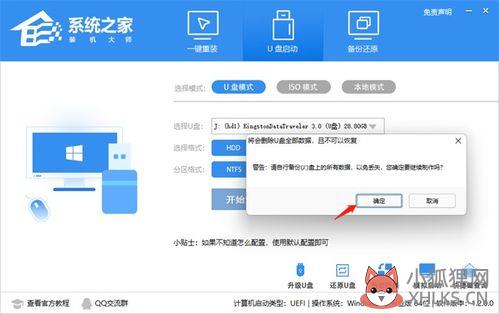
U盘启动盘制作好后,要将所要安装的系统安装程序包文件夹复制到U盘根目录(当然,如果电脑硬盘上C分区以外的分区已经性备好此文件夹,就不做此步骤)。然后将U盘插电脑上,开机进BIOS,在Boot项下选择启动设备为USB盘,保存退出BIOS,再重新启动,就能进入PE或MaxDos界面,进行硬盘检查和系统安装了。
安装系统的方法有很多种,传统的方法是使用系统盘来安装的,这种方法由于费时费力而用的不多了,目前使用最多的系统安装方法是U盘启动盘。U盘装系统安装方法操作简便,安装快速,而且不需要光驱,要求十分的简单,只需要电脑上面有USB接口就可以搞定了。
那么使用U盘启动盘安装系统的具体步骤是什么呢?下面就来了解一下吧。
先要下载一个u盘启动盘制作工具,然后把U盘制作成启动盘,将镜像文件加载进去,直接进行安装就可以了,具体细节如下: 1、U盘制作成启动盘之后,重启电脑,接着把U盘插入到电脑上面,然后点击回车键,这时候就显示出来U盘启动主菜单页面。2、在U盘启动主菜单页面理,我们能够看到菜单选项,直接通过手动方式来加载Ghost选项。3、然后把U盘里面的镜像文件直接加载到系统盘里面就可以了。4、上面的操作都完成了,下一步要把分区里面的数据覆盖,等待自动操作的完成。
使用U盘启动盘安装系统其实并没有大家现象的那么难,反而还是比较简单的。具体步骤在上面调节给予了详细的讲解,希望能够帮助到广大用户。









评论列表 (0)